前言
昨天晚上偶然咋慕课网上看到了一个DWR的视频,一开始我还以为是DreamWaver的缩写,后来发现我错了,原来人家是Direct Web Remoting的缩写。
DWR说白了是一个用于改善web页面与Java类交互的远程服务器端Ajax开源框架,可以帮助开发人员开发包含AJAX技术的网站。它可以允许在浏览器里的代码使用运行在WEB服务器上的JAVA函数,就像它就在浏览器里一样。
后来跟着慕课网上的那个视频动手测试,发现错误百出,视频上的代码和他本人讲解的稍有出入,而且有点含糊不清的感觉。为了给自己一个交代,于是写下这篇经过本人亲自测试的文章,希望不会误人子弟,(^__^) 嘻嘻……
环境搭建
我个人觉得环境搭建的这个过程,对于新人而言,最好是能有一个清晰的项目目录,这样不至于让人摸不着头脑(这个文件放哪个目录啊,这个依赖放哪啊等等)。
为了防止出现这些问题,我决定来个手把手教学。一步步搭建这个小项目。
建立工程
- 打开您的eclipse,然后新建一个Dynamic Web Project。
- 然后写上您的项目名称,我这里写的是dwrtest。其他选项按照您自己的安装环境来选择吧,这一点应该是很基础的了。
- 选中“生成web.xml”选项,待会要进行配置。
这样,一个纯粹的javeee项目就创建好了。
jar包填装
接下来就需要添加项目依赖的jar包什么的了。这个过程也比较的简单。下面分几个小步骤来实现。
下载dwr.jar
到官网http://directwebremoting.org/dwr/index.html。下载这个jar即可。
下载commons-logging.jar
官网上清晰的说明了dwr工作的时候需要依赖于commons-logging,所以还需要下载一下这个jar包。下载地址:
http://commons.apache.org/proper/commons-logging/download_logging.cgi
项目目录
把上面下载好的jar包放到刚才创建的项目的WebContent/lib目录下。
依照dwr的功能:
浏览器可以调用服务器端的java方法。
那么我们不难理解,项目中有自己写的java方法,有一个jsp页面。然后项目本身添加一些配置(具体是web.xml和dwr.xml)。最后完整的项目目录就是这样了。
是的,就这样就足够了。待会我还会讲到为什么这样就够了。
web.xml
大家写javaweb的,对于web.xml一定是不陌生了。那么我也就不废话了,看下面的配置代码吧。
- 官网上示例
- 1
- 2
- 3
- 4
- 5
- 6
- 7
- 8
- 9
- 10
- 11
- 12
- 13
- 14
- 1
- 2
- 3
- 4
- 5
- 6
- 7
- 8
- 9
- 10
- 11
- 12
- 13
- 14
- 我的配置
- 1
- 2
- 3
- 4
- 5
- 6
- 7
- 8
- 9
- 10
- 11
- 12
- 13
- 14
- 15
- 16
- 17
- 18
- 19
- 20
- 21
- 22
- 23
- 24
- 25
- 26
- 27
- 28
- 29
- 30
- 31
- 32
- 33
- 34
- 35
- 36
- 37
- 38
- 39
- 40
- 41
- 42
- 43
- 1
- 2
- 3
- 4
- 5
- 6
- 7
- 8
- 9
- 10
- 11
- 12
- 13
- 14
- 15
- 16
- 17
- 18
- 19
- 20
- 21
- 22
- 23
- 24
- 25
- 26
- 27
- 28
- 29
- 30
- 31
- 32
- 33
- 34
- 35
- 36
- 37
- 38
- 39
- 40
- 41
- 42
- 43
大差不差,其实按照官网上的示例来进行配置就足够了,我添加的那些可以做下参考。
dwr.xml
关于dwr.xml的配置,其实还是很需要技巧的。当然了,这个小项目本身不需要配置得多么复杂,如果有兴趣,建议还是到官网上自习的阅读文档,相信一定会让你有所收获。
我的配置(由于我的jave文件在utils包下的DwrPush.java,所以我可以这么配置。)
- 1
- 2
- 3
- 4
- 5
- 6
- 7
- 8
- 9
- 10
- 11
- 1
- 2
- 3
- 4
- 5
- 6
- 7
- 8
- 9
- 10
- 11
这里需要特别注意的是create标签中的JavaScript属性。这个值就作为你在页面上直接调用的js的名称,比如我这里写的是DwrPush,那么待会我在jsp文件中写js代码的时候,就得这个名称来写,比如:
- 1
- 2
- 3
- 4
- 1
- 2
- 3
- 4
java文件
好了,下面开始写被调用的后台java文件了。这些代码其实都是这么个套路,原理就是:
获取到服务器上当前在线的所有的session会话,然后组装一下js代码,最后发送给所有的这些用户。
这个java类文件可以随意的放置,只要按照刚才的dwr.xml中声明的那样放置就行了。
- 1
- 2
- 3
- 4
- 5
- 6
- 7
- 8
- 9
- 10
- 11
- 12
- 13
- 14
- 15
- 16
- 17
- 18
- 19
- 20
- 21
- 22
- 23
- 24
- 25
- 26
- 27
- 28
- 29
- 30
- 31
- 32
- 33
- 34
- 35
- 1
- 2
- 3
- 4
- 5
- 6
- 7
- 8
- 9
- 10
- 11
- 12
- 13
- 14
- 15
- 16
- 17
- 18
- 19
- 20
- 21
- 22
- 23
- 24
- 25
- 26
- 27
- 28
- 29
- 30
- 31
- 32
- 33
- 34
- 35
jsp页面
我在看慕课网上那个视频的时候就被那个老师给误导了,他本人并没有讲清楚util.js和engine.js的来源或者如何放置。
今天我在官网上找到了答案。util.js和engine.js是dwr.jar中本来就存在的,但是使用的时候需要注意一下。相信大家看完这个图就会明白了。
那还等什么,咱们也来试一下吧。注意一下访问的链接是在web.xml中配置好的,切记切记!!!
果不其然,现在知道util.js和engine.js还有另外的那个生成的js文件怎么写了吧。
最后来完整的写一下jsp页面的代码吧。
- 1
- 2
- 3
- 4
- 5
- 6
- 7
- 8
- 9
- 10
- 11
- 12
- 13
- 14
- 15
- 16
- 17
- 18
- 19
- 20
- 21
- 22
- 23
- 24
- 25
- 26
- 27
- 28
- 29
- 30
- 31
- 32
- 33
- 34
- 35
- 36
- 37
- 38
- 39
- 40
- 41
- 42
- 43
- 44
- 45
- 46
- 47
- 48
- 1
- 2
- 3
- 4
- 5
- 6
- 7
- 8
- 9
- 10
- 11
- 12
- 13
- 14
- 15
- 16
- 17
- 18
- 19
- 20
- 21
- 22
- 23
- 24
- 25
- 26
- 27
- 28
- 29
- 30
- 31
- 32
- 33
- 34
- 35
- 36
- 37
- 38
- 39
- 40
- 41
- 42
- 43
- 44
- 45
- 46
- 47
- 48
调试运行
好了,万事俱备,只欠东风了。下面准备测试一下吧。
文字展示
图片展示
最后需要注意的是我们可以在后台的那个java方法中对于前台传过来的数据进行深度的检验,过滤等等。这点视自己需求而定。
解惑篇
经过了昨晚对于慕课网上的视频的学习,我认识到了传到授业解惑的重要性。
单纯的演示谁不会呢?关键是把原理讲清楚咯。让别人知其然更知其所以然。这才能称之为一个好老师。当然了,那个老师其实也蛮棒棒的,下面我就把那位老师没讲清楚的地方大致的梳理一下吧,希望刚好能解决看到这篇文章的你的疑惑。
关于自动生成的js文件?
自动生成?其实这就是一句空谈,子虚乌有的事嘛。刚才通过
http://localhost:8080/dwrtest/dwr/test/DwrPush
这个本地链接大家也看到了,只需要按照提示的来书写就够了,这个框架会自动的帮助我们处理这些问题,而不是真的有这么个项目目录。
如何配置页面脚本?
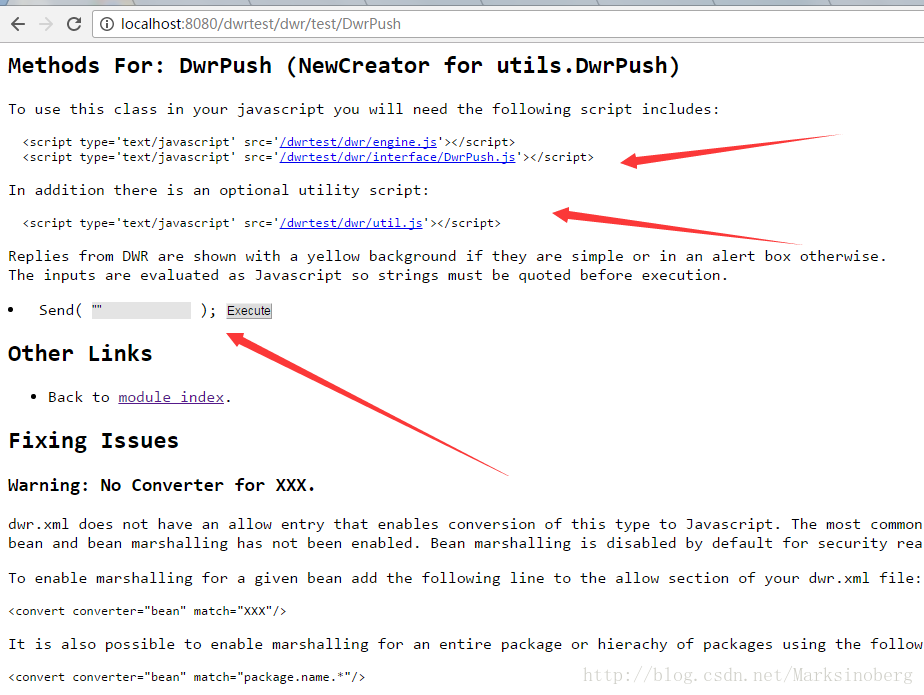
多么直观啊,其中“/dwrtest/dwr/util.js”这些是下面的这个格式:
/您的项目名称/dwr/util.js
后面的dwr/util.js是固定的表达,项目名称按照自己的需求来写就行了。
客户端怎么调用服务器端方法?
通过刚才的js脚本配置,浏览器这端就可以调用WEB服务器的Java方法了。核心就是通过
- 1
- 1
来实现的。DwrPush就是我们写的那个Java类,而这个Send函数就是类中的方法咯。
按照代码一步步的看下去,发现Send方法中构建了一段脚本调用了前端的一个函数,然后发送给所有会话用户。
这说明前后端已经全部打通了。前后端都可以自由的调用。
总结
最后,来总结一下本次实验的收获。一方面是了解了服务器推送技术的实现,另一方面让我对于技术的看法有了更深的认识“知其然,更要知其所以然”。
关于DWR,这里也只不过是蜻蜓点水,它有很多优秀的设计值得我们去学习。








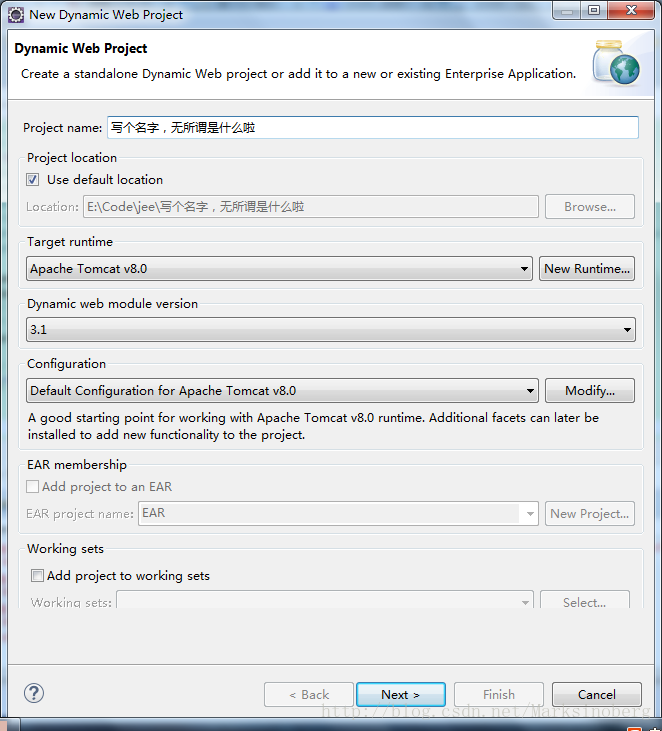
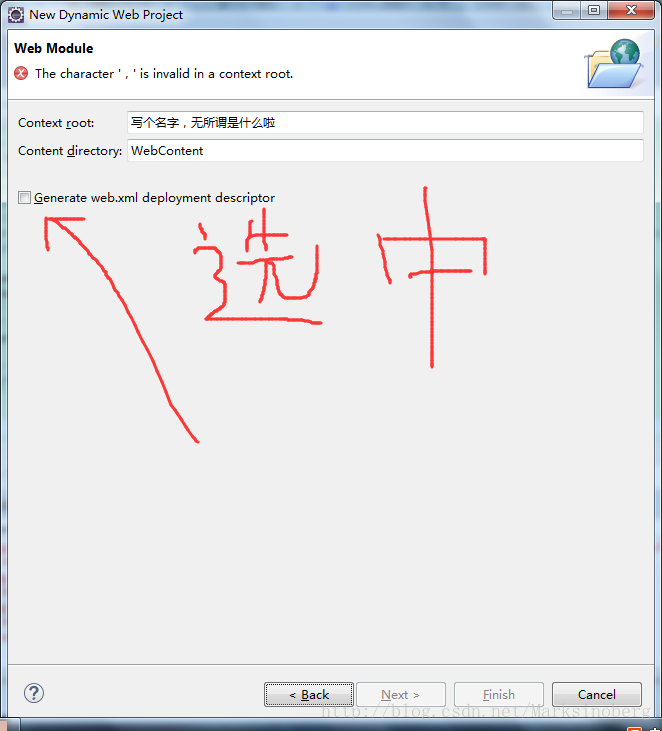
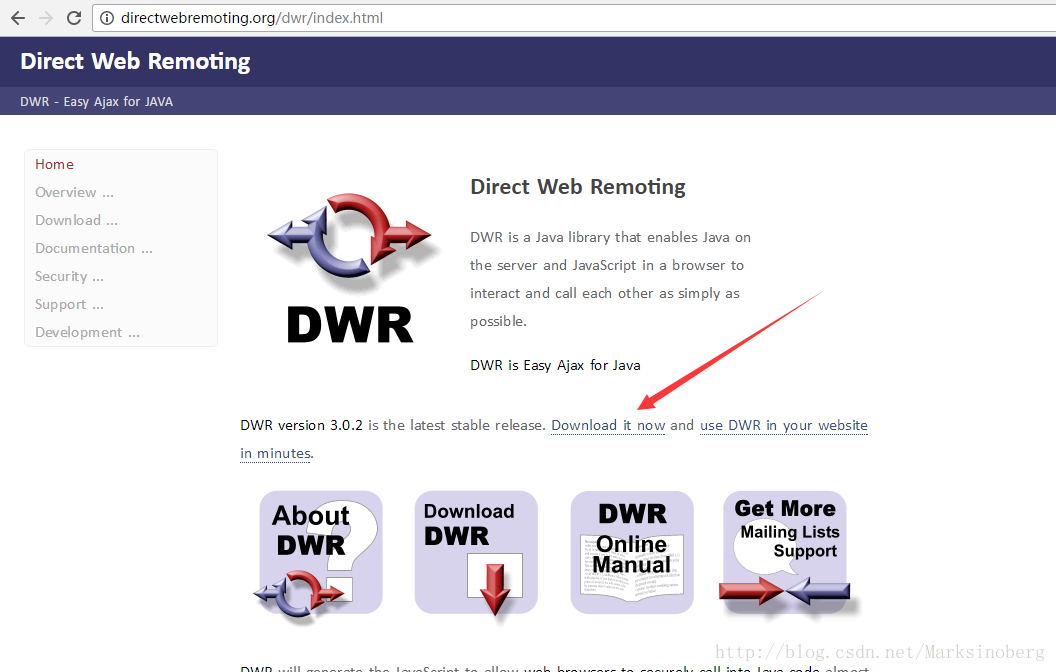

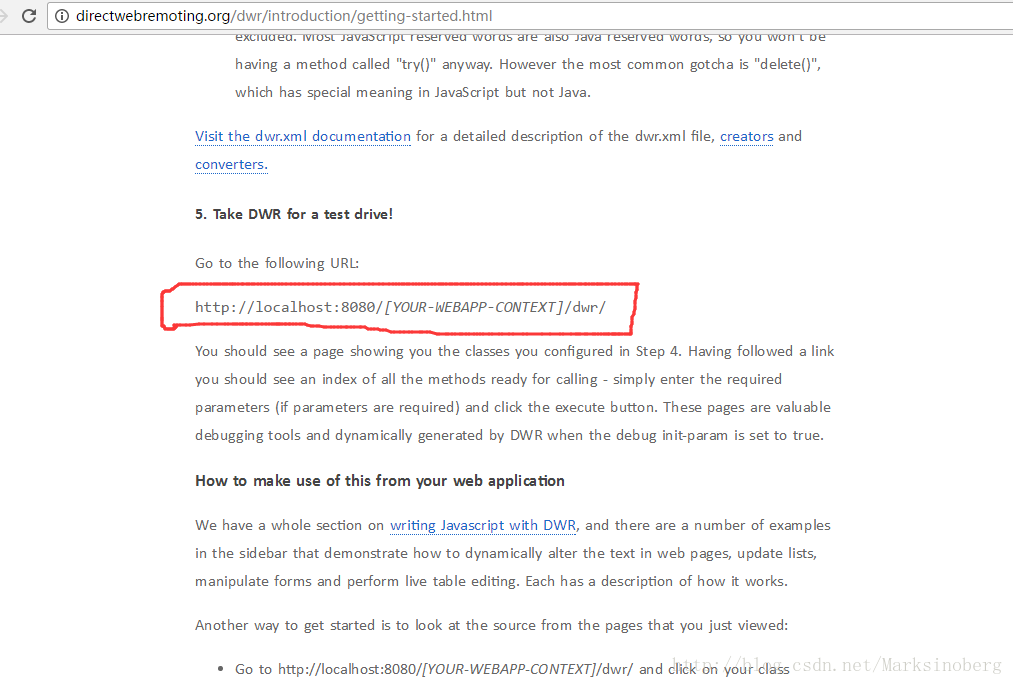
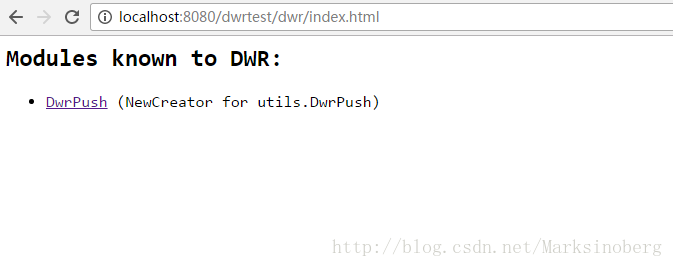
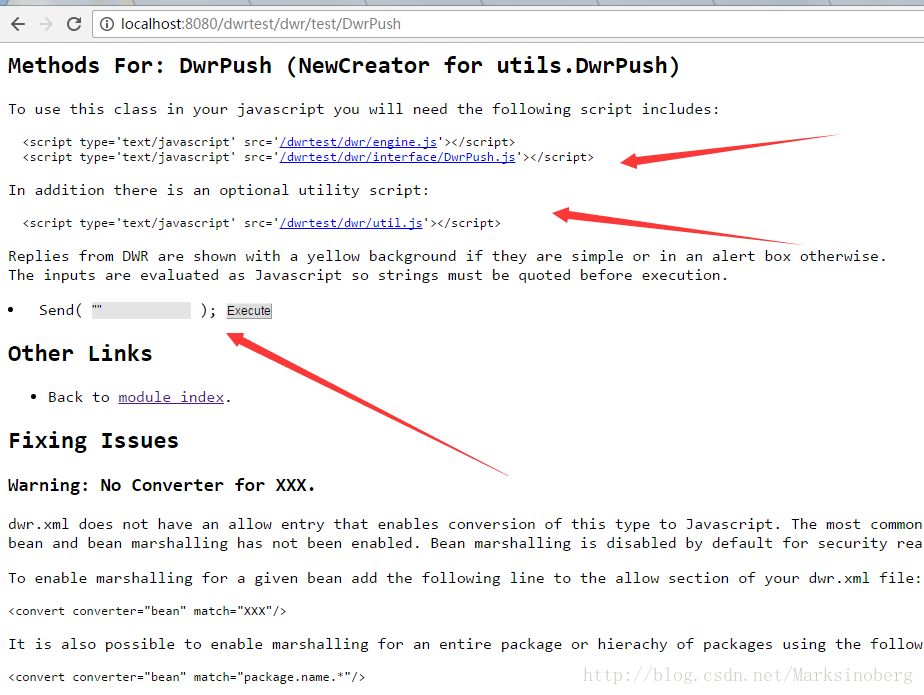
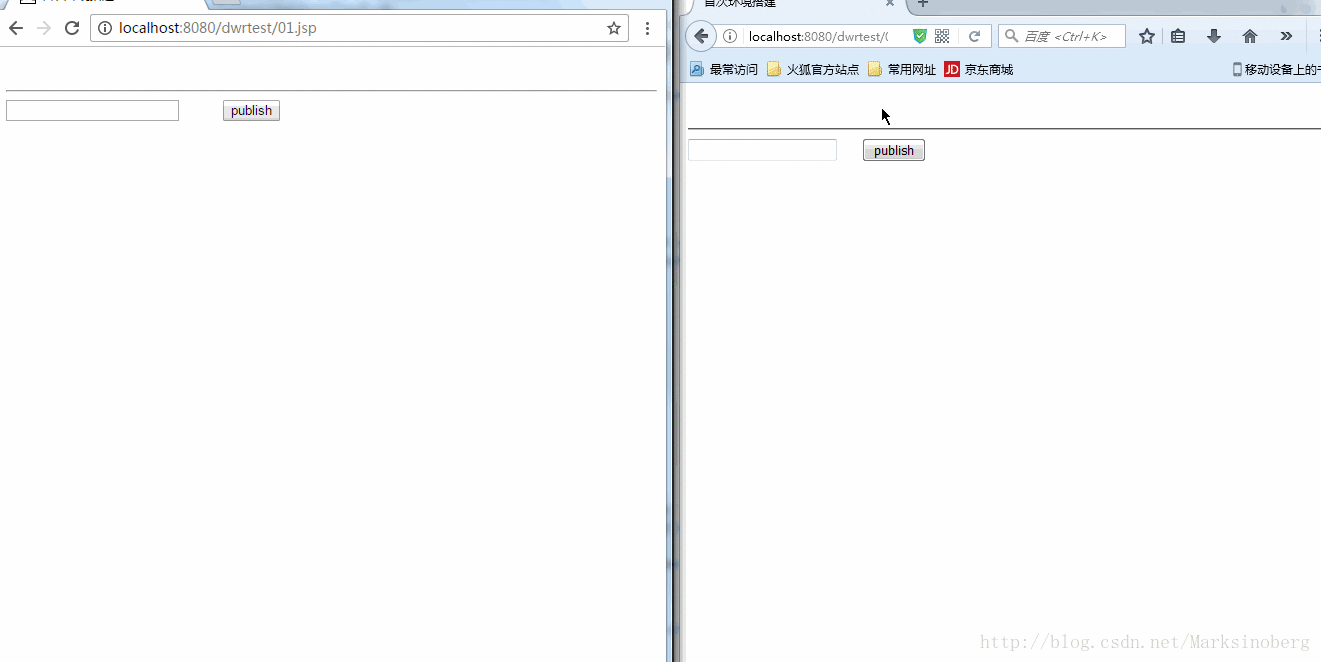
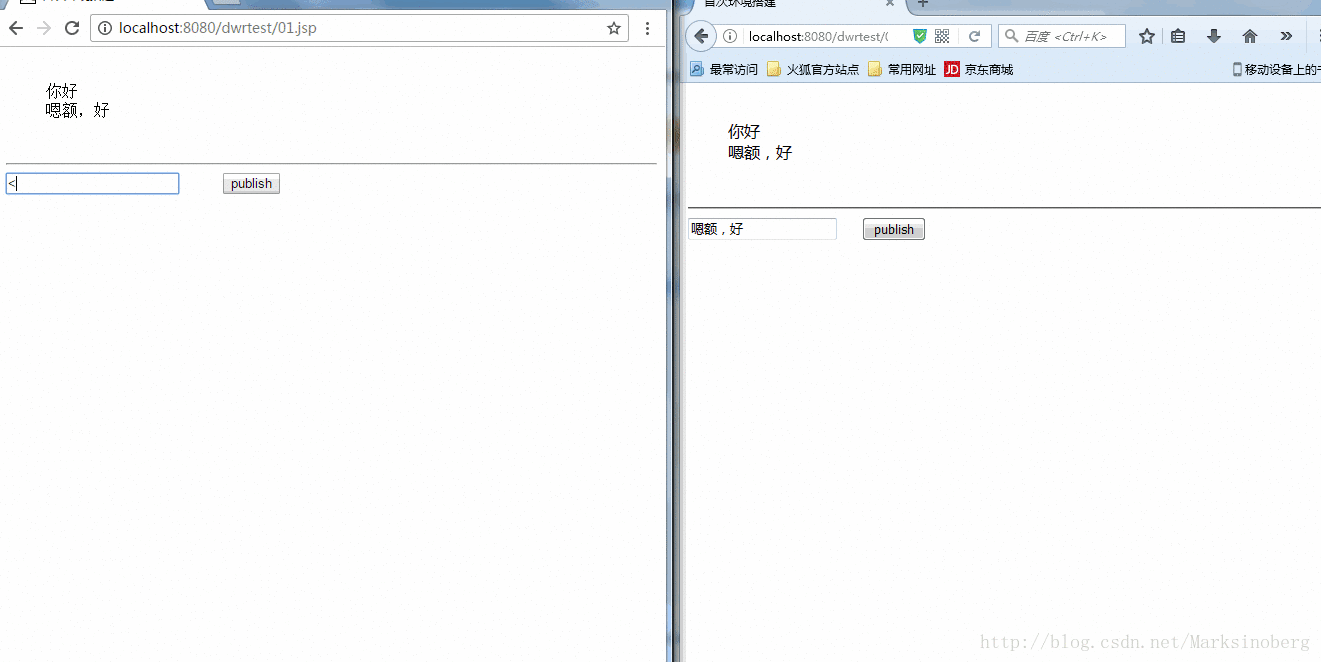














 1万+
1万+

 被折叠的 条评论
为什么被折叠?
被折叠的 条评论
为什么被折叠?








